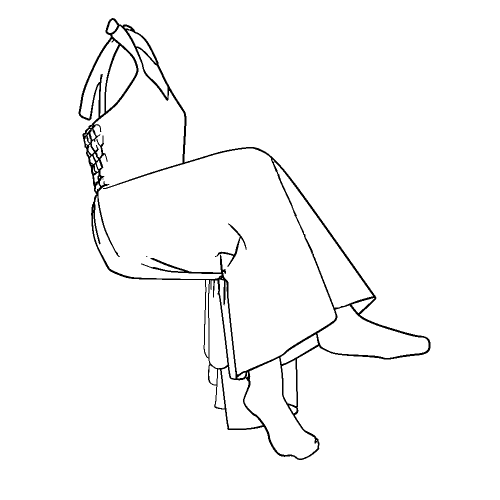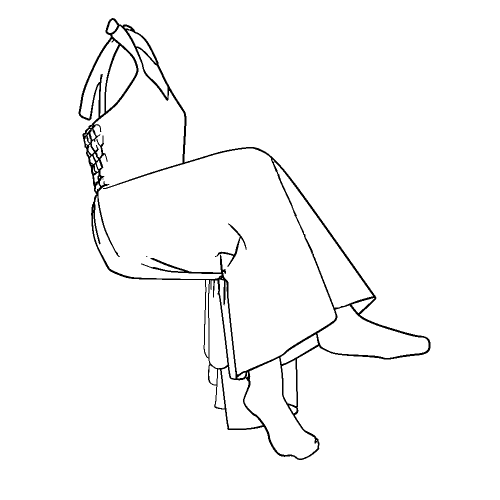Comme il s’agit d’une 3D, vous pouvez le vérifier en le tournant sous l’angle de « Je veux connaître les plis de cet angle !! »
Ce produit 3D est réservé aux vêtements.
Le corps n’est pas attaché.
※Non déplaçable
Les plis sur les vêtements changent en fonction de la pose à chaque fois que vous bougez.
Cependant, CLIP STUDIO n’a pas de fonction pour simuler de manière réaliste le mouvement des plis en fonction du matériau, il est donc fixe.
Si vous ne voulez pas qu’il se froisse de la même manière que les autres, déplacez la position de la source lumineuse.
Le changement de source lumineuse change l’endroit où la lumière frappe, de sorte que les rides qui émergent ont un aspect différent.
◆Matériau de surface◆
Le matériau de surface a des lignes blanches, du blanc uni, des rayures verticales, des rayures horizontales et un damier gris.
Veuillez utiliser le damier et les rayures horizontales comme guide lors de l’insertion du motif.
Vous pouvez l’utiliser comme référence pour les rides uniquement, ou vous pouvez pixelliser la 3D et l’utiliser tel quel, et s’il vous plaît utilisez-le pour raccourcir le temps de dessin.
Si vous décochez la case Appliquer la source de lumière, vous ne pouvez extraire que le contour proprement.
action automatique terminée !
Il suffit d’appuyer sur un bouton pour créer un dessin au trait !
https://assets.clip-studio.com/ja-jp/detail?id=2210193
Nous avons créé une opération automatique qui trace des lignes rugueuses en un clic, ajustées exclusivement pour les modèles 3D de référence de rides !
C’est gratuit, alors utilisez-le avec le modèle 3D de référence de rides ! !!
◆ Comment dessiner facilement des rides comme ça ◆
Si vous l’utilisez visuellement, veuillez ignorer les informations ici.
Appelez le modèle 3D.
Appuyez sur la marque de la clé pour ouvrir les détails du sous-outil.
Sélectionnez « Source de lumière » sur la gauche.
Déplacez le curseur sur le cercle de droite et ajustez la direction de la lumière pour qu’elle soit l’ombre que vous aimez.
Faites un clic droit sur le calque - choisissez TL Convert Layer.
Si vous souhaitez importer uniquement des lignes, décochez la texture, le dessin au trait et le ton.
Si vous souhaitez créer une ombre naturelle, vous pouvez pixelliser le modèle 3D dupliqué ultérieurement et le multiplier.
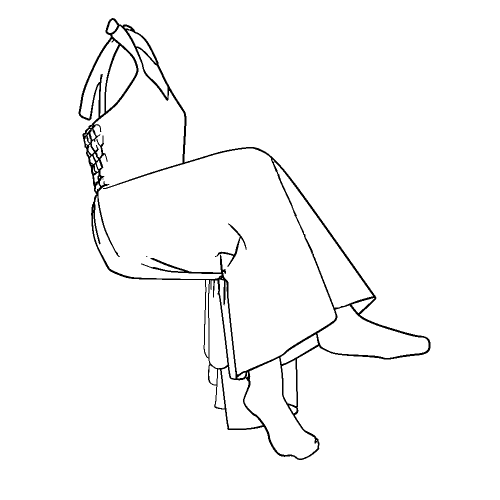
Ensuite, cela deviendra un dessin au trait en quelques secondes comme ceci.
Si vous vous inquiétez des lignes telles qu’elles sont, veuillez activer l’anticrénelage.
Cependant, l’anticrénelage n’était pas activé pour les lignes du vecteur converti.
(Peut-être que je peux l’allumer et l’éteindre, mais je ne l’ai pas trouvé)
Par conséquent, copiez (Ctrl + c) → « Sélectionner le vecteur à sélectionner » dans « sélection » → sélection complète (Ctrl + A) sur le calque de dessin au trait.
Créez un nouveau calque vectoriel sur le lineart→ sélectionnez le nouveau calque vectoriel→ collez (Ctrl+v) → effacez le calque source.
Jusqu’à présent, vous pouvez automatiser --- avec l’action automatique. ---
Sélectionnez une couche de lineart et appliquez un anticrénelage pour lisser les lignes.
Lorsque vous souhaitez ajouter des ombres ou des couleurs
Sélectionnez le détail du sous-outil de calque 3D, sélectionnez la couleur de la couleur de la lumière parallèle → la source de lumière et changez-la en votre couleur préférée.
 Ensuite, le modèle 3D sera coloré comme ceci.
Ensuite, le modèle 3D sera coloré comme ceci.
Si la méthode ci-dessus est éclipsée
Dupliquez le modèle 3D.
Vous pouvez pixelliser un modèle 3D dans le panneau Calques.
Créez un nouveau calque au-dessus de la 3D et multipliez-le en peignant votre couleur préférée en une seule couleur →.
Ajustez l’intensité des ombres à votre guise en ajustant la transparence du modèle 3D.
Après cela, veuillez ajouter de la lumière en fonction de la texture du tissu.
Même avec le même modèle, changer la direction de la source lumineuse modifie les rides qui apparaissent.
Si vous écrivez tout, ce sera bruyant, alors s’il vous plaît, éclaircissez-le bien et écrivez-le.
Pour CLIP STUDIO EX3.0 ou version ultérieure
Les vêtements peuvent être empilés sur la même couche que la poupée dessinée.
Appelez la poupée dessinatrice et placez les vêtements que vous souhaitez utiliser sur la même couche.
Lorsque vous apportez de la 3D sur le canevas par glisser-déposer, elle apparaît à l’endroit où vous la relâchez sur le canevas, il est donc plus facile de l’aligner si vous faites glisser et déposez la 3D sur le même calque plutôt que sur le canevas.
◆ C’est 90 yens par article en yens ◆
Certaines personnes peuvent penser que c’est un peu cher quand on le regarde comme un clippy, mais ce modèle de vêtement 3D coûte 90 yens le yen.
Essayez de multiplier votre taux horaire par le temps que vous passez à chercher les rides que vous voulez dessiner.
Cela ne fait pas quelques heures que vous avez remarqué que vous cherchiez des matériaux de référence ?
Répéter.
Un modèle 3D coûte 90 yens en yens.
D’ailleurs, les vêtements réels simples et les vêtements 3D peuvent souvent être fabriqués plus rapidement avec des vêtements réels.
D’ailleurs, même avec les mêmes données, les données de téléchargement du modèle (plan des vêtements grandeur nature) qui permet réellement de fabriquer des pantalons sont vendues pour 990 yens.
Mais le modèle 3D de référence des rides est ce prix !
Cela peut être difficile à comprendre si vous n’avez pas quelque chose à comparer, mais cela prend plus de temps et d’efforts que de vrais vêtements, et 90 yens est un prix d’étude incroyable.
Il pèse à peu près le même poids qu’une photo d’un smartphone de 4000px.
Étant donné que le maillage est plus fin pour la commodité d’exprimer les plis de manière réaliste, le fonctionnement peut être légèrement affecté en fonction des spécifications du terminal que vous utilisez.
Nous ne sommes pas responsables des problèmes opérationnels dus aux spécifications.
Si vous vous sentez lourd, ajustez l’angle de la 3D et la direction de la lumière, puis faites un clic droit sur la palette de calques → image avec pixellisation.
Il existe d’autres matériaux 3D
Il existe également 5 types de manchons seulement.
Il existe également des jupes et des pantalons yukatas, veuillez donc utiliser ceux qui peuvent être utilisés à partir d’autres matériaux de l’atelier de couture Usako ci-dessous pour gagner du temps et améliorer la qualité.
Un vrai prof de couture le fait avec un logiciel de modélisation 3D dédié aux vêtements.
Je fais des modèles 3D de divers vêtements grâce à mon travail, donc si vous voulez des informations sur les nouveaux modèles 3D, suivez-nous !
En fonction de la touche à dessiner, veuillez l’ajuster par déformation etc.
3Dなので「この角度のヒダが知りたい!!」という角度までぐるぐる回して確認ができます。
この3Dの商品は服のみです。
ボディはついていません
※可動しません
洋服のシワは動くたびポーズによって変.わります。
しかしクリスタではシワの動きを素材に応じてリアルにシミュレーションする機能はないため、固定となります。
他の人と同じしわにしたくない場合光源の位置を移動させてください。
光源を変えると光が当たる場所が変わるので、浮かび上がるシワが違って見えます。
◆表面素材◆
表面素材は白ラインあり、白無地、縦縞、横縞、灰色市松です。
市松や横縞などは柄を入れる際の目安にどうぞ。
しわだけの参考にするもよし、3Dをラスタライズしてそのまま使うも良し作画の時短にお役立てください。
光源の影響を受けるのチェックボックスを外すときれいに輪郭だけ抜き出せます。
オートアクション出来ました!
ボタンを押すだけで線画ができる!
https://assets.clip-studio.com/ja-jp/detail?id=2210193
ワンクリックで大まかな線を描き出してくれる、シワ参考用3Dモデル専用に調整した、自動操作を作りました!
無料なのでシワ参考用3Dモデルと合わせて使ってね!!
◆簡単にそれっぽいしわを描く方法◆
目視で利用する方はここの情報は飛ばしてください。
3Dモデルを呼び出します。
スパナのマークを押してサブツール詳細を開く。
左の「光源」を選択。
右の丸の上でカーソルを動かして好みの影になるように光の向きを調整してください。
レイヤーの上で右クリック-レイヤーのTL変換を選ぶ。
線だけ取り込みたいときはテクスチャ線画、トーンのチェックは外す。
自然な影にしたいときは後で複製した3Dモデルをラスタライズして乗算するといいと思います。
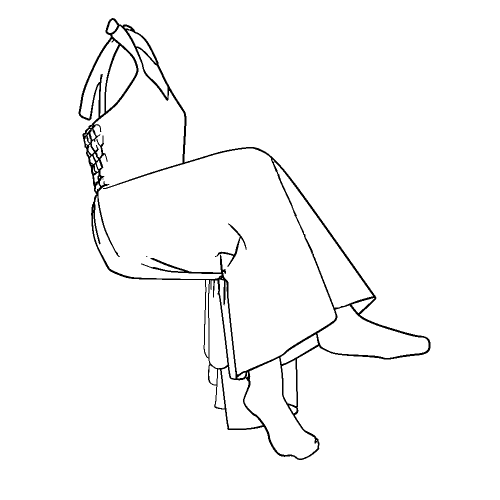
するとこんな感じで数秒で線画になります。
このままだと線がガタガタなので気になる方はアンチエイリアスを有効にしてください。
ただ変換したベクターの線は、アンチエイリアスが有効になりませんでした。
(もしかしたらオンオフできるかもしれないのですが、見つけられなかった)
そこで線画レイヤー上で全選択(Ctrl+A)→「選択範囲」の「選択範囲にかかるベクターを選択」→コピー(Ctrl+c)をする。
線画の上に新しいベクターレイヤーを作る→新しいベクターレイヤーを選択→貼り付け(Ctrl+v)→コピー元のレイヤーを消す。
---ここまで オートアクションを使うと自動化できます。---
線画のレイヤーを選択し、アンチエイリアスを適用すると線が滑らかになります。
影や色をを付けたいとき
3Dのレイヤーを選択しサブツール詳細の光源→平行光色のカラーの所を選択し好きな色にかえる。
 すると3Dモデルにこんな感じで色が付きます。
すると3Dモデルにこんな感じで色が付きます。
上記のやり方だと影が濃い場合
3Dモデルを複製しておく。
レイヤーパネルの上で3Dモデルをラスタライズ。
3Dの上に新しいレイヤーを作り好きな色を単色で塗る→乗算にする。
3Dモデルの透明度をいじって影の濃さをお好みに調整する。
あとは生地の質感によって光とかを足してください。
同じモデルでも光源の向きを変えると浮かび上がるシワが変わります。
全部書き込むとうるさくなるので、いい感じに間引いて書いてください。
クリスタEX3.0以降の場合
服はデッサン人形と同じレイヤ―に持っていくと重ねて表示ができます。
デッサン人形を呼び出し同じレイヤーに使いたい服を入れてください。
3Dはドラッグアンドドロップでキャンバスに持っていくと、キャンバス上で放したところに表示されるので、キャンバスでは、なく同じレイヤーに3Dをドラッグアンドドロップすると位置が合わせやすいです。
◆円換算で単品90円です◆
クリッピーとみると、ちょっと高く感じる方もいるかもしれませんが、こちらの3D洋服モデル、円換算すると1つ90円です。
描きたいしわを探す時間に時給をかけてみてください。
参考資料探しって気づいたら数時間経ってませんか?
くりかえします。
3Dモデルが円換算で1つ90円なんです。
ちなみにシンプルな実際の服と3Dの服だと実際の服の方が早く作れたりすることも多いです。
ちなみに同じデータでも、実際にズボンが作れる型紙(実物大の服の設計図)のダウンロードデータは990円で販売しています。
なのにシワ参考用3Dモデルはこの価格!
比較対象がないと分かりにくいかもしれませんが、現実の服より手間がかかって90円ってめちゃくちゃ勉強価格なんですよ。
重さは4000pxのスマホの写真1枚と同じ位です。
皺をリアルに表現する都合上メッシュが細かくなっているため、ご利用の端末のスペックによっては少々動作に影響が出る可能性があります。
スペックによる動作の不具合はこちらでは責任を取りかねます。
重いなと感じたら、3Dの角度や光の方向を調整したら、レイヤーパレットの上で右クリック→ラスタライズで画像化すると作業しやすいかもしれません。
他にも3D素材があります
袖だけ5種類入り等もあります。
他にもスカートやズボン浴衣などありますので↓下のうさこの洋裁工房の別の素材から使えそうなものを時短やクオリティアップにご活用ください。
リアルのお裁縫の先生が洋服専用の3Dモデリングソフトで作っています。
仕事柄色んな服の3Dモデルを作るのでこれからも増えていきますので、新しい3Dモデルの情報が欲しい方はフォローしてね!
描かれるタッチによっては、変形などで調整してご利用くださ